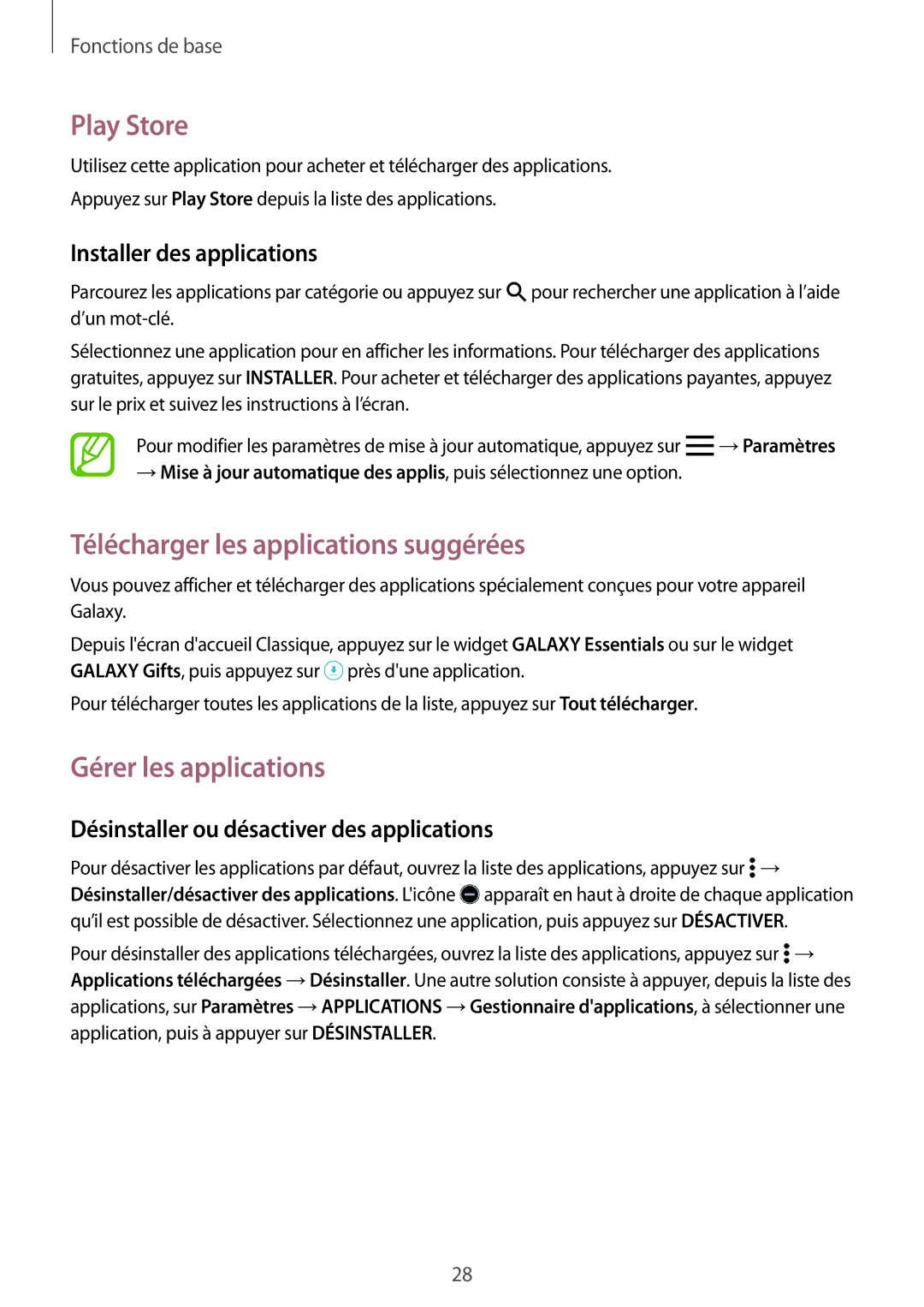Fonctions de base
Play Store
Utilisez cette application pour acheter et télécharger des applications.
Appuyez sur Play Store depuis la liste des applications.
Installer des applications
Parcourez les applications par catégorie ou appuyez sur ![]() pour rechercher une application à l’aide d’un
pour rechercher une application à l’aide d’un
Sélectionnez une application pour en afficher les informations. Pour télécharger des applications gratuites, appuyez sur INSTALLER. Pour acheter et télécharger des applications payantes, appuyez sur le prix et suivez les instructions à l’écran.
Pour modifier les paramètres de mise à jour automatique, appuyez sur ![]() →Paramètres
→Paramètres
→Mise à jour automatique des applis, puis sélectionnez une option.
Télécharger les applications suggérées
Vous pouvez afficher et télécharger des applications spécialement conçues pour votre appareil Galaxy.
Depuis l'écran d'accueil Classique, appuyez sur le widget GALAXY Essentials ou sur le widget GALAXY Gifts, puis appuyez sur ![]() près d'une application.
près d'une application.
Pour télécharger toutes les applications de la liste, appuyez sur Tout télécharger.
Gérer les applications
Désinstaller ou désactiver des applications
Pour désactiver les applications par défaut, ouvrez la liste des applications, appuyez sur ![]() → Désinstaller/désactiver des applications. L'icône
→ Désinstaller/désactiver des applications. L'icône ![]() apparaît en haut à droite de chaque application qu’il est possible de désactiver. Sélectionnez une application, puis appuyez sur DÉSACTIVER.
apparaît en haut à droite de chaque application qu’il est possible de désactiver. Sélectionnez une application, puis appuyez sur DÉSACTIVER.
Pour désinstaller des applications téléchargées, ouvrez la liste des applications, appuyez sur ![]() → Applications téléchargées →Désinstaller. Une autre solution consiste à appuyer, depuis la liste des applications, sur Paramètres →APPLICATIONS →Gestionnaire d'applications, à sélectionner une application, puis à appuyer sur DÉSINSTALLER.
→ Applications téléchargées →Désinstaller. Une autre solution consiste à appuyer, depuis la liste des applications, sur Paramètres →APPLICATIONS →Gestionnaire d'applications, à sélectionner une application, puis à appuyer sur DÉSINSTALLER.
28